- 01
ステップ1: Passkey UHD ドライブツールを起動
まず、Passkey 9をダブルクリックして起動し、「Passkey を起動する」ボタンを押してください。次に、システムトレイに最小化されたPasskeyアイコンを右クリックして、「ファームウェアをダウングレード」を選択します。
全面的にアップグレード
Passkey UHDドライブツール
UHDドライブファームウェアをダウングレード
UHDドライブの互換性を高める
※表示価格は全て税込です。この税込特典はもうすぐ終わります。
ファームウェアをダウングレードしてUHD をうまく対応できるようになる
Passkey UHD ドライブツールによって、4K UHD ドライブのファームウェアをダウングレードします。成功にダウングレードされたら、このドライブツールは、4K UHDコピーツール例えばPassKey 、と作動して4K UHD Blu-rayをコピーすることができます。
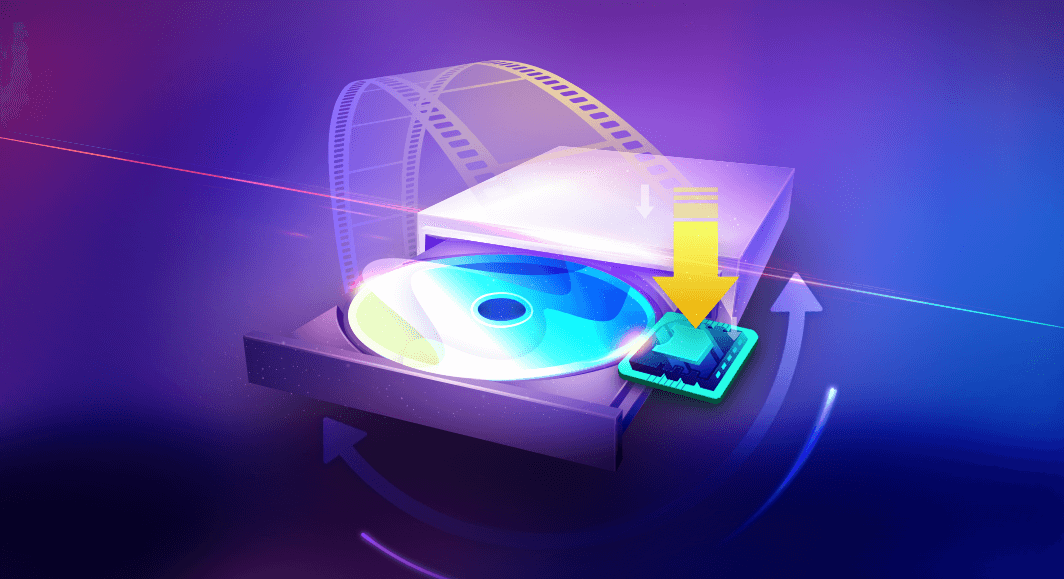
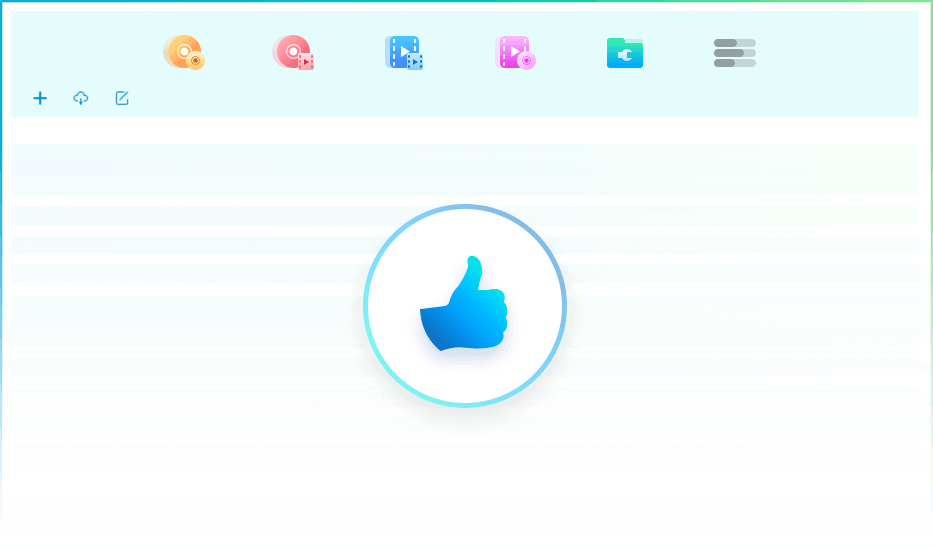
内蔵と外付けドライブに対応
UHDドライブツールとして、SATAインターフェースを備えた内蔵ドライブや外付けUSBドライブなど、市場のほぼすべてのUHDドライブと互換性があります。
今すぐダウングレード
さらに、このUltra HD Blu-ray ドライブがAHCIまたはIDE インターフェースを使用しているかどうかにかかわらず、両方のダウングレードがサポートされています。ワンクリックで使いやすい
初心者でもこの優れたPasskey UHDツールをうまく利用できます。ファームウェアダウングレード経験やプロな知識を持っていない場合もこのUHD BD ドライブは簡単にダウングレードプロセスを実行します。インターフェースの1つのボタンをクリックするだけでダウングレードできます。
今すぐダウングレード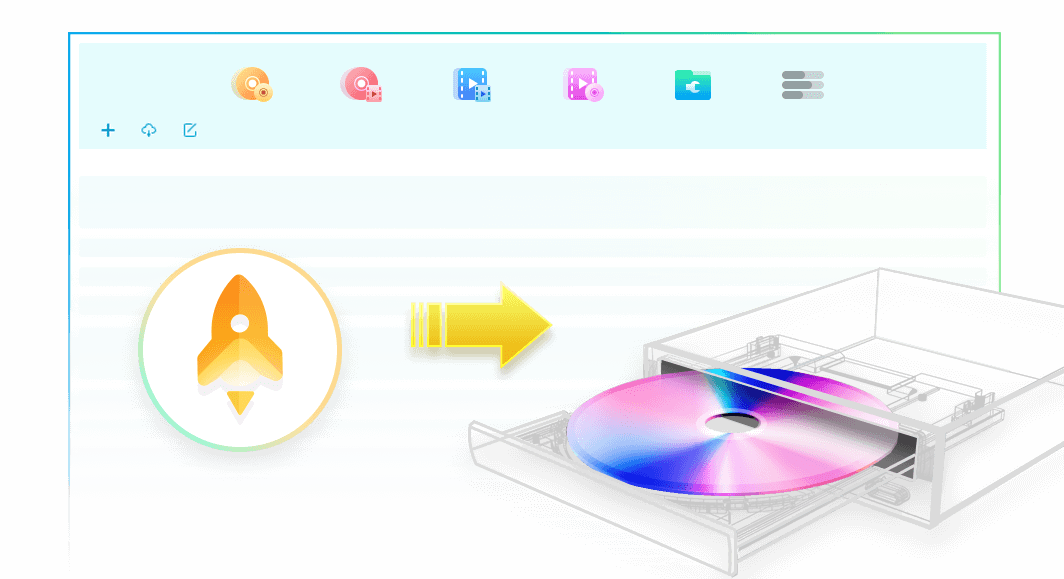
サポートドライブリスト
現在、LGやAsusなどの大手メーカーが生産する人気の高い4K UHDドライブのほぼ数十種がサポートされています。
BDXL ドライブ:
- LG UH12NS40 (内蔵,SVC コード: NS40) もう検証された
- LG WH16NS40 (内蔵, SVC コード: NS50) もう検証された
UHDフレンドリードライブ:
- LG WH14NS40 (内蔵, SVC コード: NS50)もう検証された
- LG WH16NS40 (内蔵, SVC コード: NS50)もう検証された
- LG BH16NS40 (内蔵, SVC コード: NS50)もう検証された
- LG BH16NS55(内蔵)もう検証された
- LG BH14NS58(内蔵)もう検証された
- LG BH16NS58(内蔵)もう検証された
- LG WH16NS58(内蔵)もう検証された
- LG BE16NU50 (内蔵, USB接続)もう検証された
- ASUS BC-12B1ST b (内蔵, 2015年以降製造)
- ASUS BC-12D2HT (内蔵, 2015年以降製造)もう検証された
- ASUS BW-16D1HT (内蔵, 2015年以降製造)もう検証された
- ASUS BW-16D1H-U (外付け、USB接続、ファームウェアバージョンは文字Aで始まる、2015年以降製造)
UHD公式ドライブ:
- LG BU40N (スリム, USBまたは ラップトップ: Fujitsu, Dell, Nec)
- Archgon MD-8107S-U3-UHD BU40N(外付け、USB)もう検証された
- Archgon MD-8107S-U3-UHD BU40N (external, USB) Tested
- hp HLDS BU40N (内蔵, ラップトップ: HP)
- LG BU50N (内蔵, ラップトップ: Lenovo)
- hp HLDS BU50N (内蔵, ラップトップ: HP)
- LG WH16NS60(内蔵,お薦め)もう検証された
ご注意:このUltra HD Blu-ray ドライブツールは、将来にもっと多くのドライブに対応する場合、常に更新します。
使い方
必要な動作環境
- ★ Windows 11/10/8.1/8/7 (64 bit)
- ★ Core 2 Quad及びその以上
- ★ 2 GB RAM
- ★ 10GBフリーハードディスク
- ★ AHCI/IDE/USB接続
- ★ インターネット接続が必要
おすすめ:PassKey 4K UHDソリューション

PassKey 4K UHDソリューション
ますます多くの人々が4K Ultra HD Blu-rayのボートに飛び込むにつれて、4K Blu-rayを処理するための関連ツールに対する需要も急速に高まっています。ユーザーのニーズは、常にPassKeyの開発者が最も気にすることです。この需要に応えるために、私たちは完備な4K UHDソリューションを提供します。このソリューションによって、4K Blu-ray(Cinaviaに感染したものを含む)をコピー、リッピング、書き込み、変換、再生、あるいは様々なビデオを自分の4K Blu-rayを作ることができます。
詳細情報 >>